Zelfstudie: RFPIO configureren voor automatische inrichting van gebruikers
Het doel van deze zelfstudie is om de stappen te laten zien die moeten worden uitgevoerd in RFPIO en Microsoft Entra ID om Microsoft Entra-id te configureren om gebruikers en/of groepen automatisch in te richten en de inrichting van gebruikers en/of groepen ongedaan te maken voor RFPIO.
Notitie
In deze zelfstudie wordt een connector beschreven die is gebouwd op de Microsoft Entra-service voor het inrichten van gebruikers. Voor belangrijke informatie over wat deze service doet, hoe deze werkt en veelgestelde vragen, raadpleegt u Automate user provisioning and deprovisioning to SaaS applications with Microsoft Entra ID.
Vereisten
In het scenario dat in deze zelfstudie wordt beschreven, wordt ervan uitgegaan dat u al beschikt over de volgende vereisten:
- Een Microsoft Entra-tenant.
- Een RFPIO-tenant.
- Een gebruikersaccount in RFPIO met beheerdersmachtigingen.
Gebruikers toewijzen aan RFPIO
Microsoft Entra ID maakt gebruik van een concept met de naam toewijzingen om te bepalen welke gebruikers toegang moeten krijgen tot geselecteerde apps. In de context van automatische inrichting van gebruikers worden alleen de gebruikers en/of groepen die zijn toegewezen aan een toepassing in Microsoft Entra-id gesynchroniseerd.
Voordat u automatische inrichting van gebruikers configureert en inschakelt, moet u beslissen welke gebruikers en/of groepen in Microsoft Entra ID toegang nodig hebben tot RFPIO. Als u dit eenmaal hebt besloten, kunt u deze gebruikers en/of groepen aan RFPIO toewijzen door de instructies hier te volgen:
Belangrijke tips voor het toewijzen van gebruikers aan RFPIO
Het wordt aanbevolen om één Microsoft Entra-gebruiker toe te wijzen aan RFPIO om de configuratie van de automatische gebruikersinrichting te testen. Extra gebruikers en/of groepen kunnen later worden toegewezen.
Als u een gebruiker aan RFPIO toewijst, moet u een geldige toepassingsspecifieke rol (indien beschikbaar) selecteren in het toewijzingsdialoogvenster. Gebruikers met de rol Standaard toegang worden uitgesloten van het inrichten.
RFPIO instellen voor inrichting
Voordat u RFPIO configureert voor automatische inrichting van gebruikers met Microsoft Entra-id, moet u SCIM-inrichting inschakelen voor RFPIO.
Meld u aan bij de beheerconsole van RFPIO. Klik linksonder in de beheerconsole op Tenant.

Klik op Organisatie-instellingen.
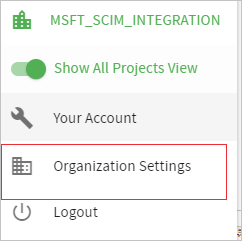
Ga naar USER MANAGEMENT>SECURITY>SCIM.
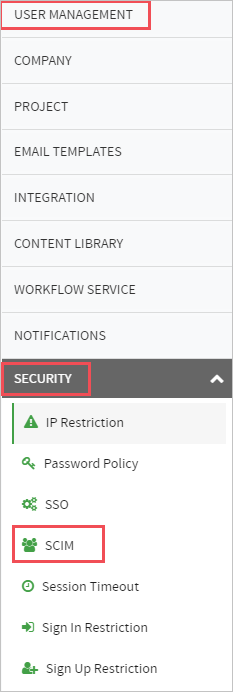
Zorg ervoor dat Auto User Provisioning (automatische inrichting van gebruikers) is ingeschakeld. Klik op GENERATE SCIM API TOKEN.
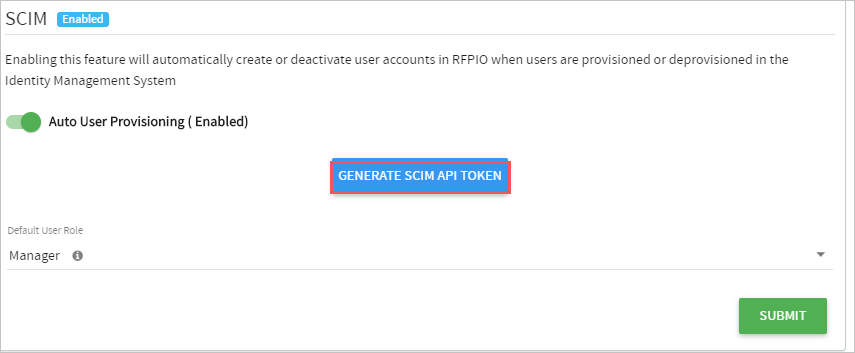
Sla het SCIM-API-token op. Dit token wordt om beveiligingsredenen niet opnieuw weergegeven. Deze waarde wordt ingevoerd in het veld Token voor geheim op het tabblad Inrichten van uw RFPIO-toepassing.
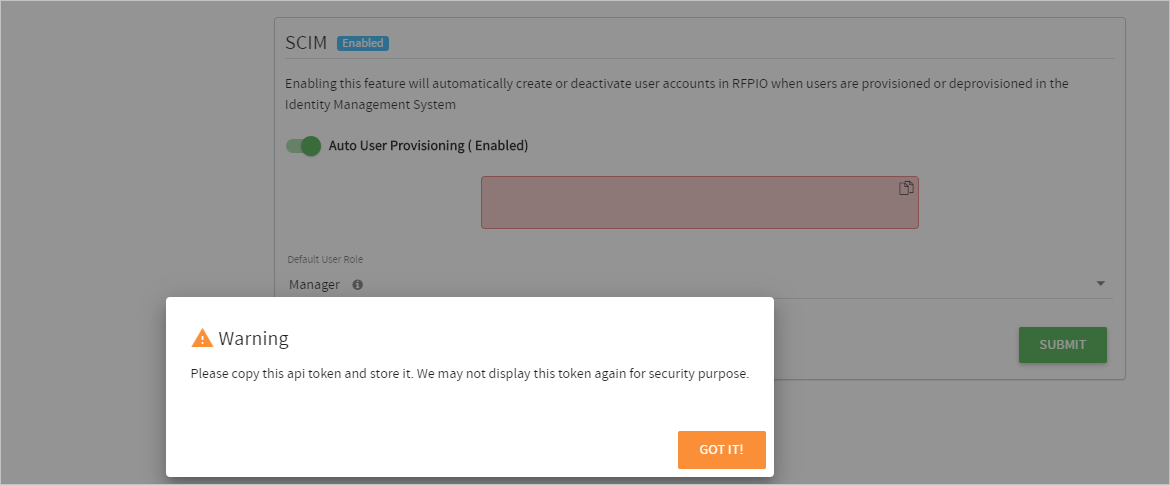
RFPIO toevoegen vanuit de galerie
Als u RFPIO wilt configureren voor automatische inrichting van gebruikers met Microsoft Entra ID, moet u RFPIO vanuit de Microsoft Entra-toepassingsgalerie toevoegen aan uw lijst met beheerde SaaS-toepassingen.
Voer de volgende stappen uit om RFPIO toe te voegen vanuit de Microsoft Entra-toepassingsgalerie:
Meld u als cloudtoepassingsbeheerder aan bij het Microsoft Entra-beheercentrum.
Blader naar Bedrijfstoepassingen voor identiteitstoepassingen>>>Nieuwe toepassing.
Typ RFPIO in de sectie Toevoegen uit de galerie, selecteer RFPIO in het resultatenvenster en klik vervolgens op de knop Toevoegen om de toepassing toe te voegen.
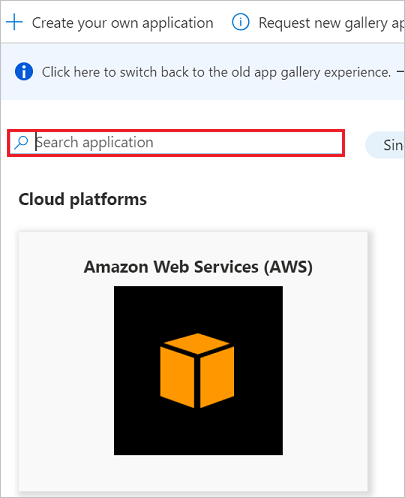
Automatische gebruikersinrichting voor RFPIO configureren
In deze sectie wordt u begeleid bij de stappen voor het configureren van de Microsoft Entra-inrichtingsservice om gebruikers en/of groepen in RFPIO te maken, bij te werken en uit te schakelen op basis van gebruikers- en/of groepstoewijzingen in Microsoft Entra-id.
Tip
U kunt er ook voor kiezen om eenmalige aanmelding op basis van SAML in te schakelen voor RFPIO, waarvoor u de instructies in de zelfstudie Eenmalige aanmelding voor RFPIO moet volgen. Eenmalige aanmelding kan onafhankelijk van automatische inrichting van gebruikers worden geconfigureerd, maar deze twee functies vormen een aanvulling op elkaar.
Automatische gebruikersinrichting configureren voor RFPIO in Microsoft Entra-id:
Meld u als cloudtoepassingsbeheerder aan bij het Microsoft Entra-beheercentrum.
Bladeren naar Bedrijfstoepassingen voor identiteitstoepassingen>>

Selecteer RFPIO in de lijst met toepassingen.

Selecteer het tabblad Inrichten.

Stel Inrichtingsmodus in op Automatisch.

Voer onder de sectie Referenties voor beheerder
https://<RFPIO tenant instance>.rfpio.com/rfpserver/scim/v2in Tenant-URL in. Een voorbeeldwaarde ishttps://Azure-test1.rfpio.com/rfpserver/scim/v2. Voer de waarde van het SCIM-API-token in die eerder in Token voor geheim is opgehaald. Klik op Verbinding testen om te controleren of de Microsoft Entra-id verbinding kan maken met RFPIO. Als de verbinding mislukt, controleert u of het RFPIO-account beheerdersmachtigingen heeft. Probeer het vervolgens opnieuw.
Voer in het veld E-mailadres voor meldingen het e-mailadres in van een persoon of groep die de inrichtingsfoutmeldingen zou moeten ontvangen en vink het vakje Een e-mailmelding verzenden als een fout optreedt aan.

Klik op Opslaan.
Selecteer in de sectie Toewijzingen Microsoft Entra-gebruikers synchroniseren met RFPIO.
Controleer in de sectie Kenmerktoewijzing de gebruikerskenmerken die vanuit Microsoft Entra-id met RFPIO worden gesynchroniseerd. De kenmerken die zijn geselecteerd als overeenkomende eigenschappen, worden gebruikt om de gebruikersaccounts in RFPIO te vinden voor updatebewerkingen. Selecteer de knop Opslaan om eventuele wijzigingen door te voeren.
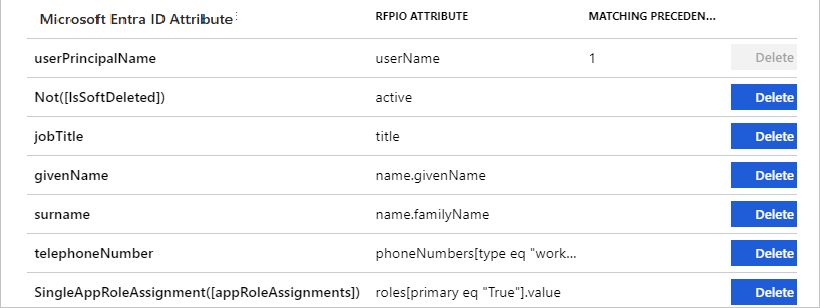
Als u bereikfilters wilt configureren, raadpleegt u de volgende instructies in de zelfstudie Bereikfilter.
Als u de Microsoft Entra-inrichtingsservice voor RFPIO wilt inschakelen, wijzigt u de inrichtingsstatus in Aan in de sectie Instellingen.

Definieer de gebruikers en/of groepen die u wilt toevoegen aan RFPIO, door in de sectie Instellingen de gewenste waarden te kiezen bij Bereik.

Wanneer u klaar bent om in te richten, klikt u op Opslaan.

Met deze bewerking wordt de eerste synchronisatie gestart van alle gebruikers en/of groepen die zijn gedefinieerd onder Bereik in de sectie Instellingen. De eerste synchronisatie duurt langer dan volgende synchronisaties, die ongeveer om de 40 minuten plaatsvinden zolang de Microsoft Entra-inrichtingsservice wordt uitgevoerd. U kunt de sectie Synchronisatiedetails gebruiken om de voortgang te controleren en koppelingen te volgen naar het activiteitenrapport van de inrichting, waarin alle acties worden beschreven die door de Microsoft Entra-inrichtingsservice op RFPIO worden uitgevoerd.
Zie Rapportage over automatische inrichting van gebruikersaccounts voor meer informatie over het lezen van de Microsoft Entra-inrichtingslogboeken.
Connectorbeperkingen
- RFPIO biedt momenteel geen ondersteuning voor het inrichten van groepen.
Aanvullende bronnen
- Gebruikersaccountinrichting voor zakelijke apps beheren
- Wat is toegang tot toepassingen en eenmalige aanmelding met Microsoft Entra ID?